萬盛學電腦網 >> Excel教程 >> excel綜合 >> Excel2010中活用迷你圖制作走勢表
Excel2010中活用迷你圖制作走勢表
Excel 2010版新增的 “迷你圖”功能,可以在一個單元格裡面制作走勢表。案例闡述了如何通過“迷你圖”將各個月份的數據走勢通過多種“迷你圖”在單元格裡面表現出來。
①啟動Excel2010,導入需要處理的電子表格,選中H3:H11區域,單擊菜單欄--插入--迷你圖--柱形圖。

②彈出創建迷你圖對話框,選擇數據范圍,以及放置迷你圖的位置,單擊確定。
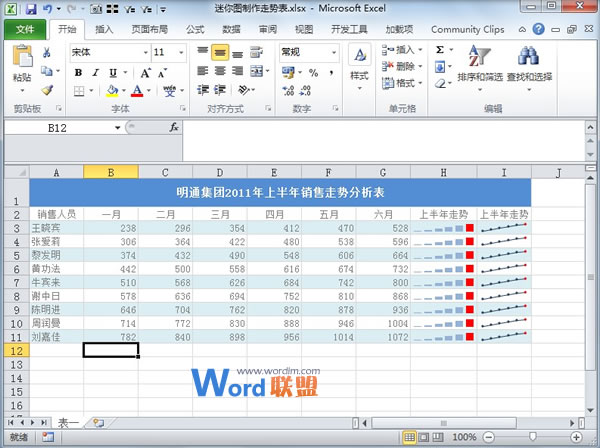
③迷你圖插入完成,我們選中,單擊設計選項卡下顏色按鈕,改變顏色為藍色。
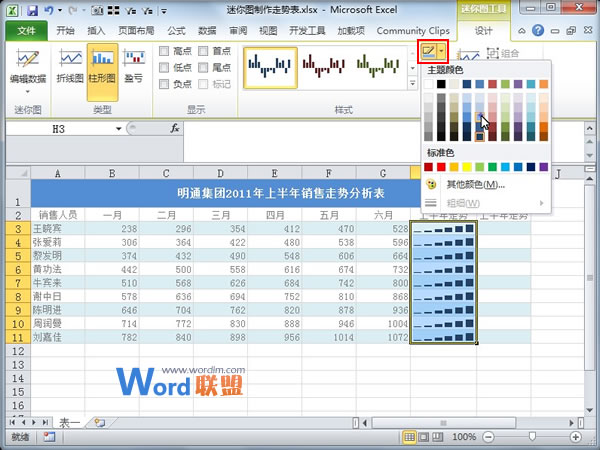
④繼續在設計選項卡中,選擇“高點”。
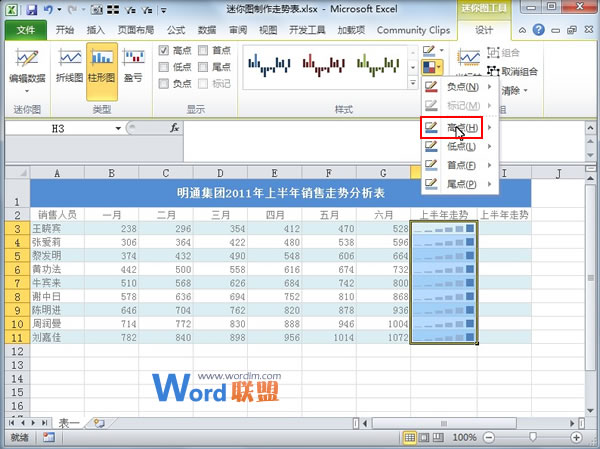
⑤選擇I3:I11區域,單擊菜單欄--插入--迷你圖--折線圖。
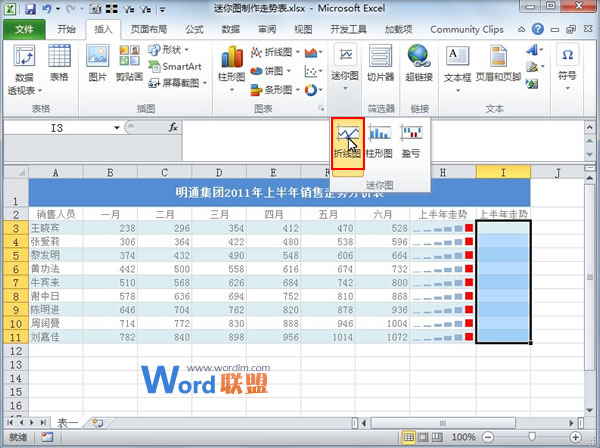
⑥同樣的,將其設置為“高點”。
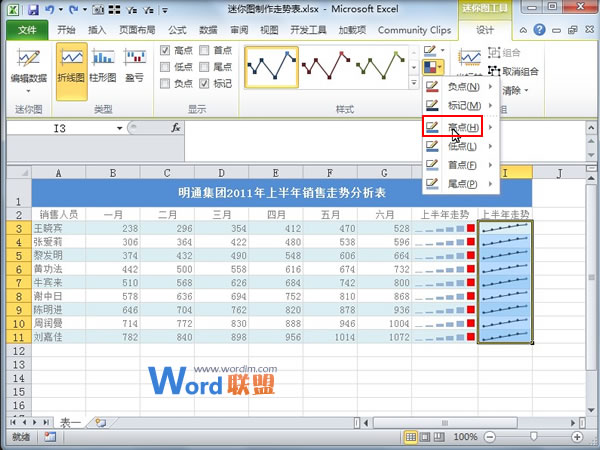
⑦最後,H列顯示的是迷你圖,I列顯示的是走勢圖,這樣就利用了迷你圖完成了走勢圖的制作。
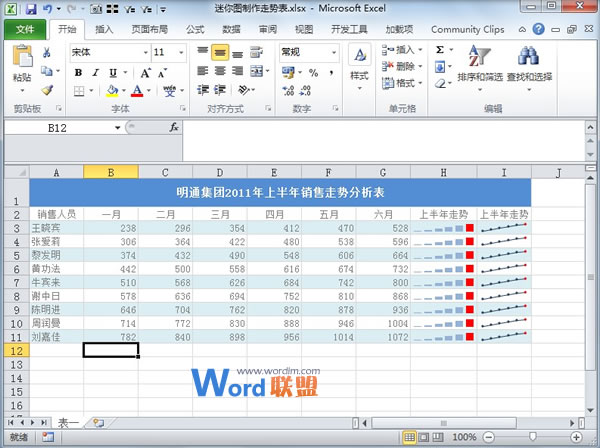
.
excel綜合排行
办公软件推薦
相關文章
copyright © 萬盛學電腦網 all rights reserved



